Matplotlib Errorbar 颜色设置:全面指南与实例
Matplotlib是Python中最流行的数据可视化库之一,它提供了丰富的绘图功能,其中errorbar函数是用于绘制误差线图的重要工具。在使用errorbar函数时,合理设置颜色可以大大提升图表的可读性和美观度。本文将深入探讨如何在Matplotlib中设置errorbar的颜色,包括线条颜色、误差线颜色以及误差帽的颜色设置等多个方面。
1. Matplotlib errorbar函数简介
在开始详细讨论颜色设置之前,我们先简要介绍一下Matplotlib的errorbar函数。这个函数用于绘制带有误差线的数据点,通常用于表示数据的不确定性或变异性。
基本语法如下:
matplotlib.pyplot.errorbar(x, y, yerr=None, xerr=None, fmt='', ecolor=None, elinewidth=None, capsize=None, barsabove=False, lolims=False, uplims=False, xlolims=False, xuplims=False, errorevery=1, capthick=None, **kwargs)
其中,x和y是数据点的坐标,yerr和xerr分别是y方向和x方向的误差值,fmt参数用于设置数据点和连线的格式,ecolor用于设置误差线的颜色。
让我们看一个简单的例子:
import matplotlib.pyplot as plt
import numpy as np
x = np.linspace(0, 10, 50)
y = np.sin(x)
yerr = 0.1 + 0.2 * np.random.rand(len(x))
plt.figure(figsize=(10, 6))
plt.errorbar(x, y, yerr=yerr, fmt='o-', capsize=5, label='how2matplotlib.com')
plt.title('Basic Errorbar Plot')
plt.xlabel('X-axis')
plt.ylabel('Y-axis')
plt.legend()
plt.show()
Output:
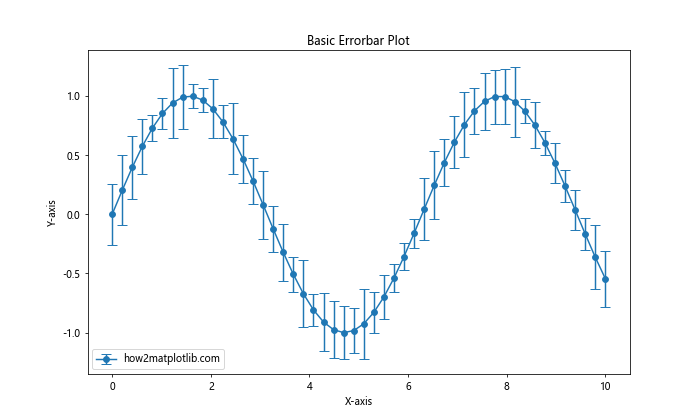
这个例子展示了一个基本的errorbar图,其中数据点和连线使用蓝色圆点和实线表示,误差线默认也是蓝色。
2. 设置errorbar的基本颜色
要设置errorbar的基本颜色,最简单的方法是使用color参数。这个参数会同时设置数据点、连线和误差线的颜色。
import matplotlib.pyplot as plt
import numpy as np
x = np.linspace(0, 10, 20)
y = np.exp(-x/10)
yerr = 0.1 + 0.2 * np.random.rand(len(x))
plt.figure(figsize=(10, 6))
plt.errorbar(x, y, yerr=yerr, fmt='o-', capsize=5, color='red', label='how2matplotlib.com')
plt.title('Errorbar with Basic Color Setting')
plt.xlabel('X-axis')
plt.ylabel('Y-axis')
plt.legend()
plt.show()
Output:
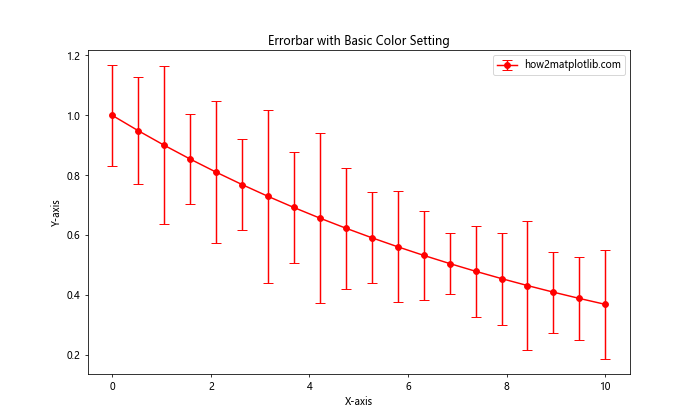
在这个例子中,我们将color参数设置为’red’,这样整个errorbar图(包括数据点、连线和误差线)都会变成红色。
3. 分别设置数据点、连线和误差线的颜色
有时候,我们可能希望数据点、连线和误差线使用不同的颜色。这可以通过组合使用fmt参数和ecolor参数来实现。
import matplotlib.pyplot as plt
import numpy as np
x = np.linspace(0, 10, 15)
y = np.cos(x)
yerr = 0.1 + 0.1 * np.random.rand(len(x))
plt.figure(figsize=(10, 6))
plt.errorbar(x, y, yerr=yerr, fmt='go-', ecolor='red', capsize=5, label='how2matplotlib.com')
plt.title('Errorbar with Different Colors')
plt.xlabel('X-axis')
plt.ylabel('Y-axis')
plt.legend()
plt.show()
Output:
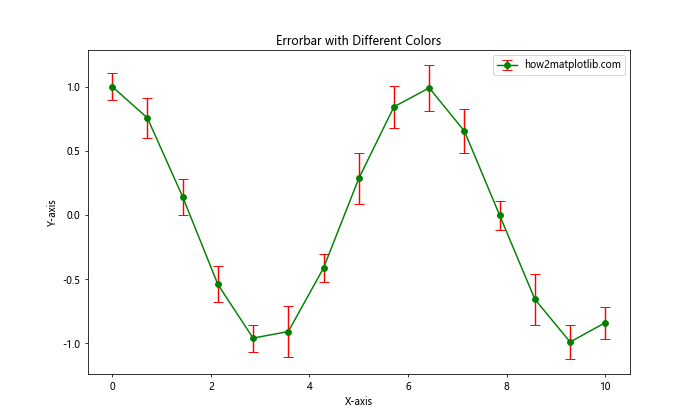
在这个例子中,’go-‘表示使用绿色(‘g’)的圆点(‘o’)和实线(‘-‘)来绘制数据点和连线,而ecolor=’red’则设置误差线为红色。
4. 使用RGB值和十六进制代码设置颜色
除了使用颜色名称,我们还可以使用RGB值或十六进制代码来更精确地控制颜色。
import matplotlib.pyplot as plt
import numpy as np
x = np.linspace(0, 10, 25)
y = np.sin(x) * np.exp(-x/10)
yerr = 0.1 + 0.05 * np.random.rand(len(x))
plt.figure(figsize=(10, 6))
plt.errorbar(x, y, yerr=yerr, fmt='o-', color=(0.2, 0.7, 0.3), ecolor='#FF5733', capsize=5, label='how2matplotlib.com')
plt.title('Errorbar with RGB and Hex Color Codes')
plt.xlabel('X-axis')
plt.ylabel('Y-axis')
plt.legend()
plt.show()
Output:
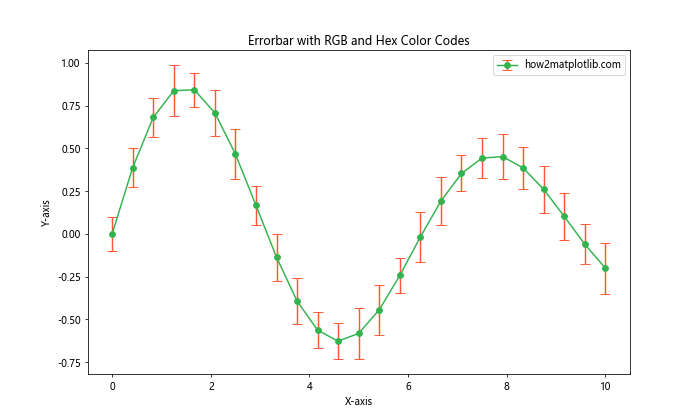
在这个例子中,我们使用RGB值(0.2, 0.7, 0.3)设置数据点和连线的颜色,使用十六进制代码’#FF5733’设置误差线的颜色。
5. 使用颜色映射(Colormap)
对于包含多组数据的errorbar图,使用颜色映射可以更好地区分不同的数据系列。
import matplotlib.pyplot as plt
import numpy as np
x = np.linspace(0, 10, 30)
y1 = np.sin(x)
y2 = np.cos(x)
yerr1 = 0.1 + 0.1 * np.random.rand(len(x))
yerr2 = 0.1 + 0.1 * np.random.rand(len(x))
plt.figure(figsize=(10, 6))
cmap = plt.get_cmap('viridis')
plt.errorbar(x, y1, yerr=yerr1, fmt='o-', capsize=5, color=cmap(0.2), label='Sin - how2matplotlib.com')
plt.errorbar(x, y2, yerr=yerr2, fmt='s-', capsize=5, color=cmap(0.8), label='Cos - how2matplotlib.com')
plt.title('Errorbar with Colormap')
plt.xlabel('X-axis')
plt.ylabel('Y-axis')
plt.legend()
plt.show()
Output:
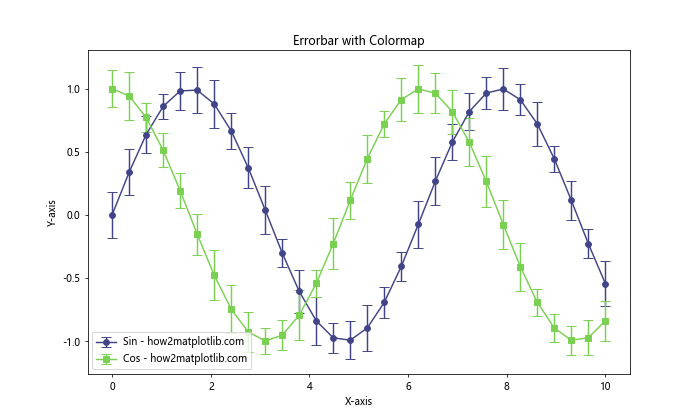
在这个例子中,我们使用’viridis’颜色映射,并通过cmap(0.2)和cmap(0.8)选择不同的颜色来区分两组数据。
6. 设置误差帽(Error Cap)的颜色
误差帽是误差线两端的短横线。默认情况下,误差帽的颜色与误差线相同,但我们可以单独设置它的颜色。
import matplotlib.pyplot as plt
import numpy as np
x = np.linspace(0, 10, 20)
y = np.exp(-x/5) * np.cos(x)
yerr = 0.1 + 0.1 * np.random.rand(len(x))
plt.figure(figsize=(10, 6))
_, caps, _ = plt.errorbar(x, y, yerr=yerr, fmt='bo-', capsize=5, ecolor='red', label='how2matplotlib.com')
for cap in caps:
cap.set_color('green')
cap.set_markeredgewidth(2)
plt.title('Errorbar with Custom Cap Color')
plt.xlabel('X-axis')
plt.ylabel('Y-axis')
plt.legend()
plt.show()
Output:
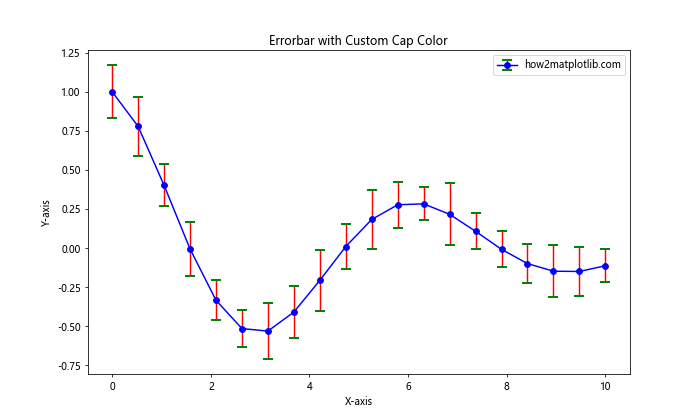
在这个例子中,我们将误差线设置为红色,但将误差帽设置为绿色,并增加了误差帽的宽度。
7. 使用透明度
有时候,当多个errorbar重叠时,使用透明度可以提高可读性。
import matplotlib.pyplot as plt
import numpy as np
x = np.linspace(0, 10, 40)
y1 = np.sin(x)
y2 = np.sin(x + 0.5)
yerr1 = 0.2 + 0.1 * np.random.rand(len(x))
yerr2 = 0.2 + 0.1 * np.random.rand(len(x))
plt.figure(figsize=(10, 6))
plt.errorbar(x, y1, yerr=yerr1, fmt='o-', capsize=5, alpha=0.5, label='Sin - how2matplotlib.com')
plt.errorbar(x, y2, yerr=yerr2, fmt='s-', capsize=5, alpha=0.5, label='Shifted Sin - how2matplotlib.com')
plt.title('Errorbar with Transparency')
plt.xlabel('X-axis')
plt.ylabel('Y-axis')
plt.legend()
plt.show()
Output:
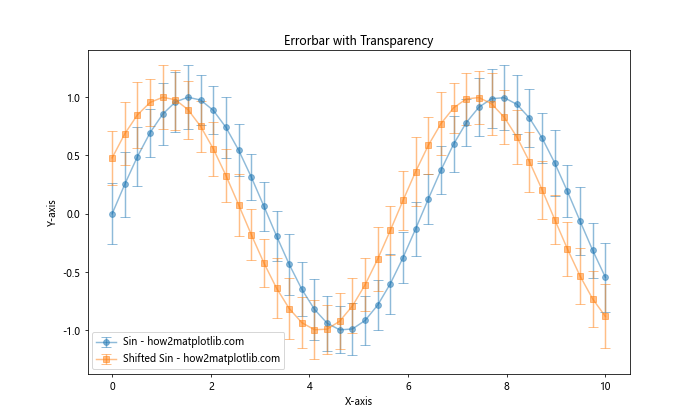
在这个例子中,我们使用alpha参数设置透明度为0.5,使得两组重叠的errorbar更容易区分。
8. 使用循环颜色
当需要绘制多组数据时,我们可以使用Matplotlib的颜色循环来自动为每组数据分配不同的颜色。
import matplotlib.pyplot as plt
import numpy as np
x = np.linspace(0, 10, 50)
y_data = [np.sin(x), np.cos(x), np.tan(x)]
labels = ['Sin', 'Cos', 'Tan']
plt.figure(figsize=(10, 6))
for i, (y, label) in enumerate(zip(y_data, labels)):
yerr = 0.1 + 0.1 * np.random.rand(len(x))
plt.errorbar(x, y, yerr=yerr, fmt='o-', capsize=5, label=f'{label} - how2matplotlib.com')
plt.title('Errorbar with Cycled Colors')
plt.xlabel('X-axis')
plt.ylabel('Y-axis')
plt.legend()
plt.show()
Output:
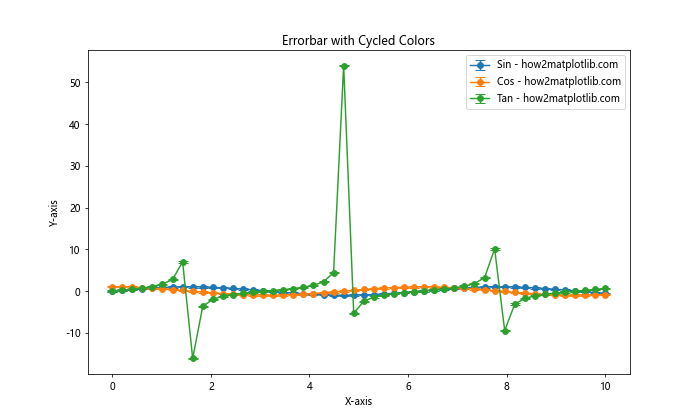
在这个例子中,我们使用循环来绘制多组数据,Matplotlib会自动为每组数据分配不同的颜色。
9. 自定义颜色循环
如果默认的颜色循环不满足需求,我们可以自定义颜色循环。
import matplotlib.pyplot as plt
import numpy as np
x = np.linspace(0, 10, 30)
y_data = [np.sin(x), np.cos(x), np.tan(x), np.exp(-x/5)]
labels = ['Sin', 'Cos', 'Tan', 'Exp']
custom_colors = ['#FF9999', '#66B2FF', '#99FF99', '#FFCC99']
plt.rcParams['axes.prop_cycle'] = plt.cycler(color=custom_colors)
plt.figure(figsize=(10, 6))
for i, (y, label) in enumerate(zip(y_data, labels)):
yerr = 0.1 + 0.1 * np.random.rand(len(x))
plt.errorbar(x, y, yerr=yerr, fmt='o-', capsize=5, label=f'{label} - how2matplotlib.com')
plt.title('Errorbar with Custom Color Cycle')
plt.xlabel('X-axis')
plt.ylabel('Y-axis')
plt.legend()
plt.show()
Output:
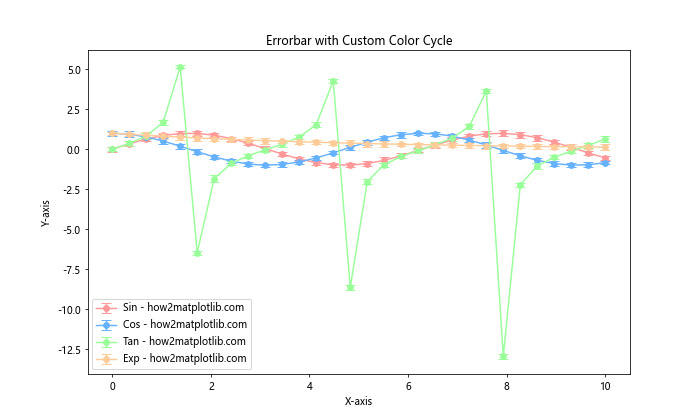
在这个例子中,我们定义了一个自定义的颜色列表,并使用plt.rcParams[‘axes.prop_cycle’]来设置新的颜色循环。
10. 使用渐变色
对于某些类型的数据,使用渐变色可以更好地表示数据的变化趋势。
import matplotlib.pyplot as plt
import numpy as np
x = np.linspace(0, 10, 20)
y = np.exp(-x/5)
yerr = 0.1 + 0.1 * np.random.rand(len(x))
plt.figure(figsize=(10, 6))
for i in range(len(x)):
color = plt.cm.viridis(i / len(x))
plt.errorbar(x[i], y[i], yerr=yerr[i], fmt='o', capsize=5, color=color)
plt.title('Errorbar with Gradient Colors')
plt.xlabel('X-axis')
plt.ylabel('Y-axis')
plt.text(5, 0.5, 'how2matplotlib.com', fontsize=12, ha='center')
plt.show()
Output:
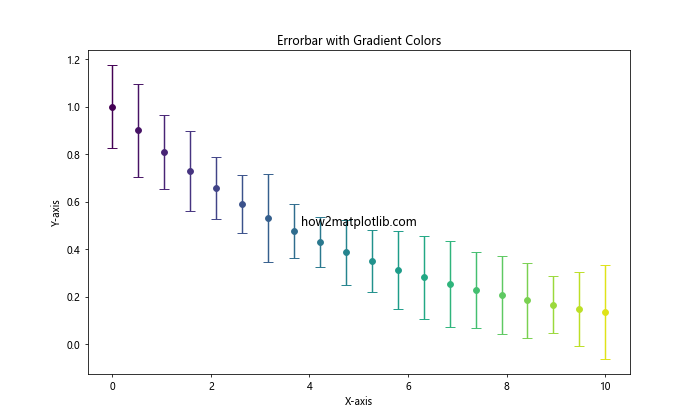
在这个例子中,我们使用viridis颜色映射来为每个数据点分配一个渐变色,颜色的变化反映了x值的变化。
11. 结合误差线和填充区域
有时候,我们可能想要同时显示误差线和填充的误差区域。这可以通过组合errorbar和fill_between函数来实现。
import matplotlib.pyplot as plt
import numpy as np
x = np.linspace(0, 10, 50)
y = np.sin(x)
yerr = 0.2 + 0.1 * np.random.rand(len(x))
plt.figure(figsize=(10, 6))
plt.errorbar(x, y, yerr=yerr, fmt='r-', ecolor='gray', capsize=3, label='Data - how2matplotlib.com')
plt.fill_between(x, y-yerr, y+yerr, alpha=0.2, color='lightblue')
plt.title('Errorbar with Filled Error Region')
plt.xlabel('X-axis')
plt.ylabel('Y-axis')
plt.legend()
plt.show()
Output:
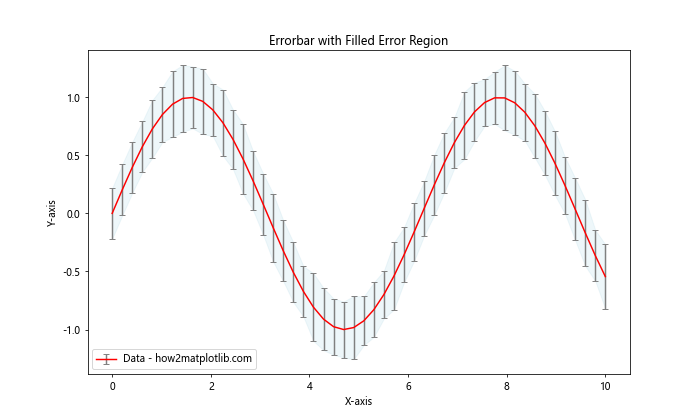
在这个例子中,我们使用红色线条显示数据,灰色误差线表示误差范围,同时使用浅蓝色填充区域来强调误差范围。
12. 使用样式表
Matplotlib提供了多种预定义的样式表,可以快速改变图表的整体外观,包括颜色方案。
import matplotlib.pyplot as plt
import numpy as np
x = np.linspace(0, 10, 30)
y1 = np.sin(x)
y2 = np.cos(x)
yerr1 = 0.1 + 0.1 * np.random.rand(len(x))
yerr2 = 0.1 + 0.1 * np.random.rand(len(x))
plt.style.use('seaborn')
plt.figure(figsize=(10, 6))
plt.errorbar(x, y1, yerr=yerr1, fmt='o-', capsize=5, label='Sin - how2matplotlib.com')
plt.errorbar(x, y2, yerr=yerr2, fmt='s-', capsize=5, label='Cos - how2matplotlib.com')
plt.title('Errorbar with Seaborn Style')
plt.xlabel('X-axis')
plt.ylabel('Y-axis')
plt.legend()
plt.show()
在这个例子中,我们使用了’seaborn’样式,它提供了一个更现代和美观的颜色方案。
13. 使用颜色名称列表
Matplotlib提供了一系列预定义的颜色名称,我们可以使用这些名称来设置errorbar的颜色。
import matplotlib.pyplot as plt
import numpy as np
x = np.linspace(0, 10, 25)
y_data = [np.sin(x), np.cos(x), np.tan(x)]
labels = ['Sin', 'Cos', 'Tan']
colors = ['crimson', 'forestgreen', 'royalblue']
plt.figure(figsize=(10, 6))
for y, label, color in zip(y_data, labels, colors):
yerr = 0.1 + 0.1 * np.random.rand(len(x))
plt.errorbar(x, y, yerr=yerr, fmt='o-', capsize=5, color=color, label=f'{label} - how2matplotlib.com')
plt.title('Errorbar with Named Colors')
plt.xlabel('X-axis')
plt.ylabel('Y-axis')
plt.legend()
plt.show()
Output:
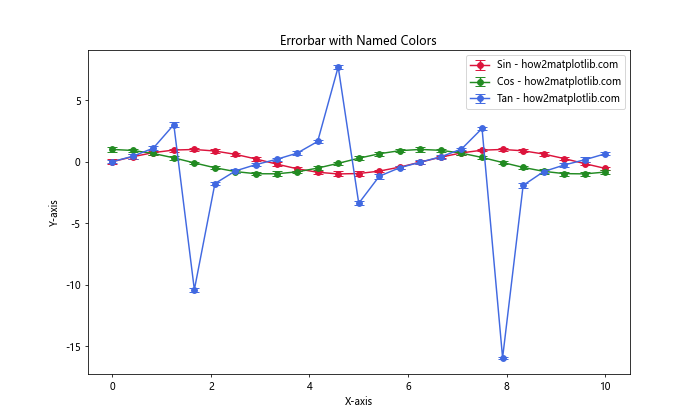
这个例子展示了如何使用预定义的颜色名称(如’crimson’、’forestgreen’和’royalblue’)来设置errorbar的颜色。
14. 使用颜色映射为误差值着色
我们可以根据误差值的大小来为errorbar着色,这样可以直观地显示误差的分布情况。
import matplotlib.pyplot as plt
import numpy as np
x = np.linspace(0, 10, 40)
y = np.sin(x)
yerr = 0.1 + 0.2 * np.random.rand(len(x))
plt.figure(figsize=(10, 6))
sc = plt.scatter(x, y, c=yerr, cmap='viridis', s=50)
plt.colorbar(sc, label='Error')
for i in range(len(x)):
plt.errorbar(x[i], y[i], yerr=yerr[i], fmt='none', ecolor=plt.cm.viridis(yerr[i]/max(yerr)))
plt.title('Errorbar Colored by Error Magnitude')
plt.xlabel('X-axis')
plt.ylabel('Y-axis')
plt.text(5, 0, 'how2matplotlib.com', fontsize=12, ha='center')
plt.show()
Output:
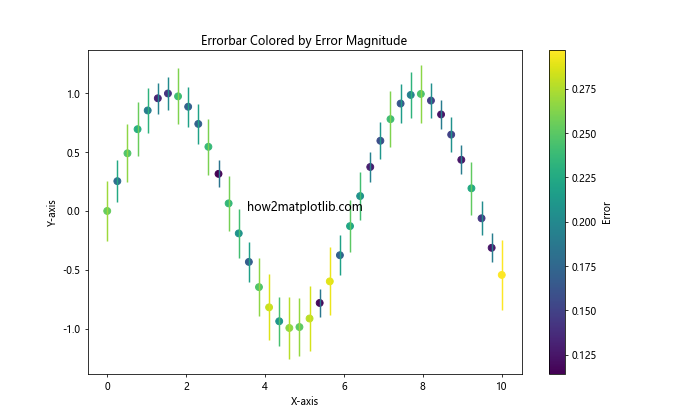
在这个例子中,我们使用scatter函数绘制数据点,颜色根据误差值变化。同时,errorbar的颜色也根据误差值的大小进行了调整。
15. 使用不同的线型和标记
除了颜色,我们还可以通过改变线型和标记来区分不同的数据系列。
import matplotlib.pyplot as plt
import numpy as np
x = np.linspace(0, 10, 30)
y1 = np.sin(x)
y2 = np.cos(x)
yerr1 = 0.1 + 0.1 * np.random.rand(len(x))
yerr2 = 0.1 + 0.1 * np.random.rand(len(x))
plt.figure(figsize=(10, 6))
plt.errorbar(x, y1, yerr=yerr1, fmt='ro--', capsize=5, label='Sin - how2matplotlib.com')
plt.errorbar(x, y2, yerr=yerr2, fmt='bs-.', capsize=5, label='Cos - how2matplotlib.com')
plt.title('Errorbar with Different Line Styles and Markers')
plt.xlabel('X-axis')
plt.ylabel('Y-axis')
plt.legend()
plt.show()
Output:
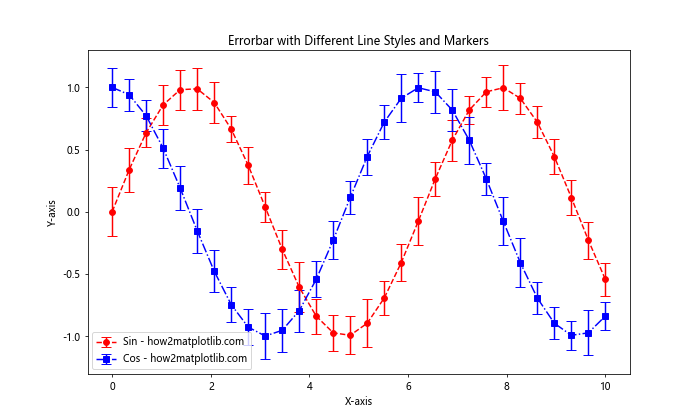
在这个例子中,我们使用了不同的颜色、线型和标记来区分两组数据。’ro–‘表示红色圆点和虚线,’bs-.’表示蓝色方块和点划线。
16. 使用颜色循环和样式循环
我们可以结合使用颜色循环和样式循环,为多组数据自动分配不同的颜色和样式。
import matplotlib.pyplot as plt
import numpy as np
import itertools
x = np.linspace(0, 10, 40)
y_data = [np.sin(x), np.cos(x), np.tan(x), np.exp(-x/5)]
labels = ['Sin', 'Cos', 'Tan', 'Exp']
colors = plt.rcParams['axes.prop_cycle'].by_key()['color']
styles = ['-', '--', '-.', ':']
plt.figure(figsize=(10, 6))
for y, label, (color, style) in zip(y_data, labels, itertools.product(colors, styles)):
yerr = 0.1 + 0.1 * np.random.rand(len(x))
plt.errorbar(x, y, yerr=yerr, fmt=f'{color}{style}', capsize=5, label=f'{label} - how2matplotlib.com')
plt.title('Errorbar with Color and Style Cycles')
plt.xlabel('X-axis')
plt.ylabel('Y-axis')
plt.legend()
plt.show()
这个例子展示了如何使用颜色循环和线型循环的组合来为多组数据自动分配不同的视觉样式。
17. 使用颜色渐变效果
我们可以创建一个颜色渐变效果,使errorbar的颜色沿着某个方向逐渐变化。
import matplotlib.pyplot as plt
import numpy as np
x = np.linspace(0, 10, 20)
y = np.sin(x)
yerr = 0.1 + 0.1 * np.random.rand(len(x))
plt.figure(figsize=(10, 6))
for i in range(len(x)):
color = plt.cm.cool(i / len(x))
plt.errorbar(x[i], y[i], yerr=yerr[i], fmt='o', capsize=5, color=color, ecolor=color)
plt.title('Errorbar with Color Gradient Effect')
plt.xlabel('X-axis')
plt.ylabel('Y-axis')
plt.text(5, 0, 'how2matplotlib.com', fontsize=12, ha='center')
plt.show()
Output:
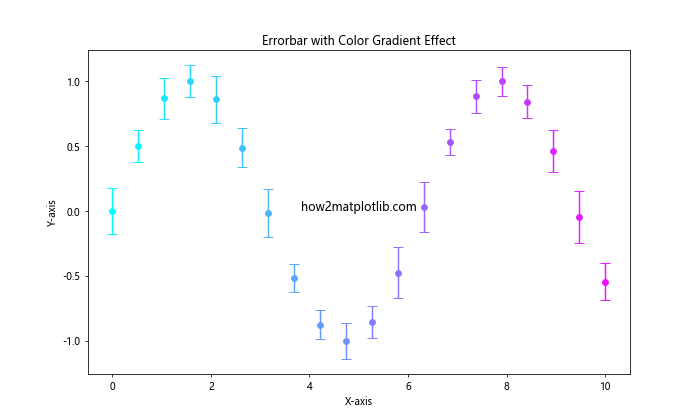
这个例子使用’cool’颜色映射创建了一个从蓝色到紫色的渐变效果,errorbar的颜色随x值的增加而变化。
18. 结合误差线和误差条形图
有时候,同时显示误差线和误差条形图可以提供更多的信息。
import matplotlib.pyplot as plt
import numpy as np
x = np.arange(5)
y = np.random.rand(5)
yerr = 0.1 + 0.2 * np.random.rand(5)
plt.figure(figsize=(10, 6))
plt.bar(x, y, yerr=yerr, align='center', alpha=0.8, ecolor='black', capsize=10, label='Bar - how2matplotlib.com')
plt.errorbar(x, y, yerr=yerr, fmt='ro', capsize=5, label='Point - how2matplotlib.com')
plt.title('Combining Errorbar and Error Bars')
plt.xlabel('X-axis')
plt.ylabel('Y-axis')
plt.legend()
plt.show()
Output:
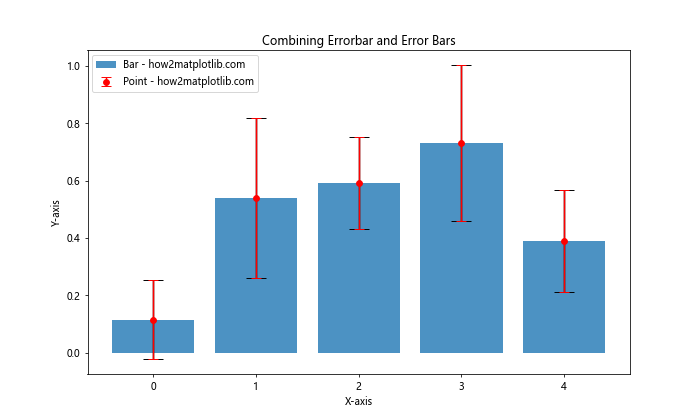
这个例子展示了如何结合使用误差条形图和errorbar,提供了两种不同的误差表示方式。
19. 使用自定义颜色函数
我们可以定义一个自定义函数来生成颜色,这样可以更灵活地控制颜色的变化。
import matplotlib.pyplot as plt
import numpy as np
def custom_color(i, n):
return (i/n, 0.5, 1-i/n)
x = np.linspace(0, 10, 15)
y = np.sin(x)
yerr = 0.1 + 0.1 * np.random.rand(len(x))
plt.figure(figsize=(10, 6))
for i in range(len(x)):
color = custom_color(i, len(x))
plt.errorbar(x[i], y[i], yerr=yerr[i], fmt='o', capsize=5, color=color, ecolor=color)
plt.title('Errorbar with Custom Color Function')
plt.xlabel('X-axis')
plt.ylabel('Y-axis')
plt.text(5, 0, 'how2matplotlib.com', fontsize=12, ha='center')
plt.show()
Output:
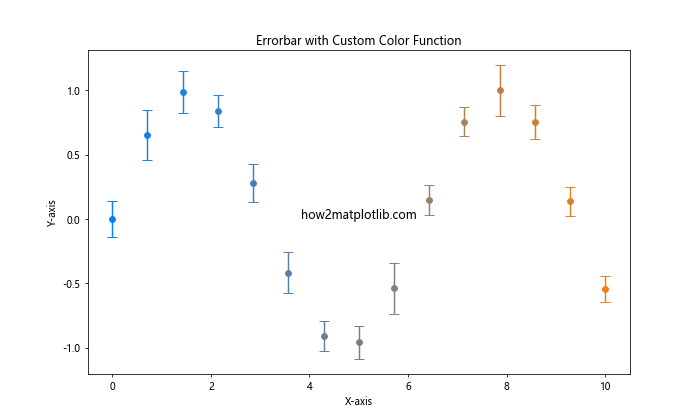
在这个例子中,我们定义了一个custom_color函数,它根据数据点的索引生成颜色,创造了一个从蓝色到红色的渐变效果。
20. 使用颜色映射的离散化版本
有时候,我们可能希望使用颜色映射的离散版本,而不是连续的渐变。
import matplotlib.pyplot as plt
import numpy as np
x = np.linspace(0, 10, 5)
y_data = [np.sin(x), np.cos(x), np.tan(x), np.exp(-x/5), x**2/10]
labels = ['Sin', 'Cos', 'Tan', 'Exp', 'Quadratic']
cmap = plt.get_cmap('Set1')
colors = cmap(np.linspace(0, 1, len(y_data)))
plt.figure(figsize=(10, 6))
for y, label, color in zip(y_data, labels, colors):
yerr = 0.1 + 0.1 * np.random.rand(len(x))
plt.errorbar(x, y, yerr=yerr, fmt='o-', capsize=5, color=color, label=f'{label} - how2matplotlib.com')
plt.title('Errorbar with Discrete Colormap')
plt.xlabel('X-axis')
plt.ylabel('Y-axis')
plt.legend()
plt.show()
Output:
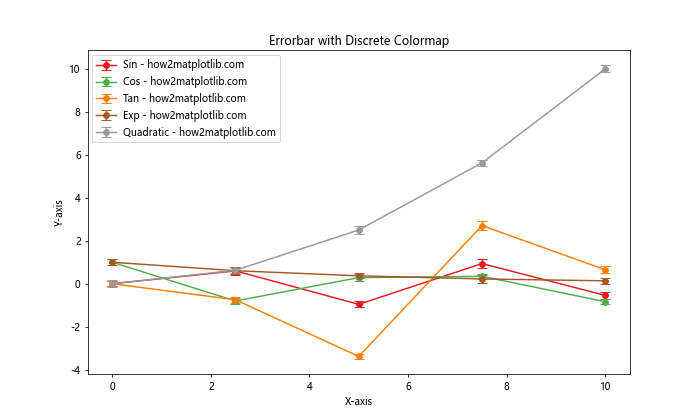
这个例子使用了’Set1’颜色映射的离散版本,为每组数据分配了一个独特的颜色。
总结起来,Matplotlib提供了丰富的选项来设置errorbar的颜色。通过合理使用这些选项,我们可以创建既美观又信息丰富的误差线图。从简单的单色设置到复杂的颜色映射和渐变效果,这些技巧可以帮助我们更好地展示数据和误差信息。在实际应用中,选择合适的颜色方案不仅可以提高图表的美观度,还能增强数据的可读性和解释性。
 极客教程
极客教程